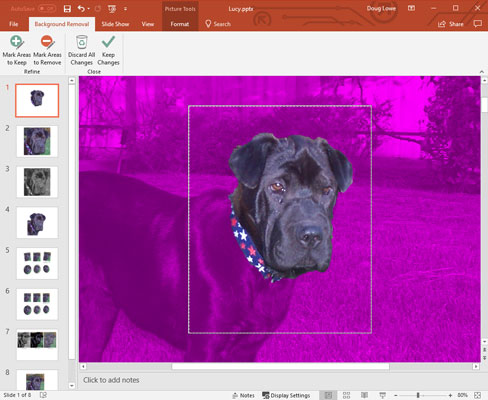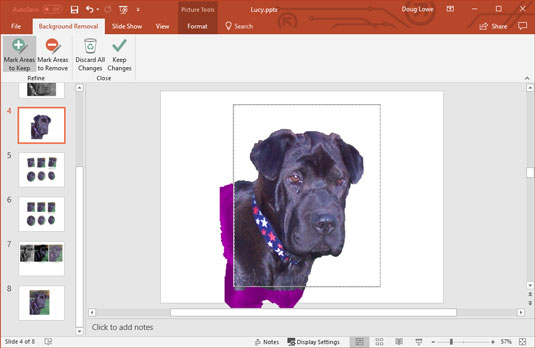Мицрософт ПоверПоинт 2019 пружа мало чаробњака за уређивање слика у могућности уклањања позадине са слике. На пример, следећа слика приказује слику мог пса Луси са уклоњеном позадином. (Уклањање позадине најбоље функционише са сликом која има јасну разлику високог контраста између субјекта слике и позадине.)

Луси са уклоњеном позадином.
Да бисте постигли ову магију за уређивање фотографија, следите ове кораке:
1. Изаберите слику чију позадину желите да уклоните.
2. На картици Алатке за слике → Формат кликните на дугме Уклони позадину (које се налази у групи Подешавање).
Када то урадите, ПоверПоинт покушава да одреди који део ваше слике је предмет слике, а који део је позадина. ПоверПоинт креира гранични правоугаоник који садржи оно што верује да је предмет слике. Затим анализира боје на слици да би утврдио шта верује да су делови позадине слике. Позадина је тада приказана љубичастом бојом. Поред тога, на траци се појављује посебна картица за уклањање позадине.
Ова слика приказује почетни покушај ПоверПоинт-а да уклони позадину са Луси слике. Као што видите, ПоверПоинт је пронашао већину Лусине главе, али је успео да јој одсече врх главе, нос и десно око. Резултат је мало забрињавајући.
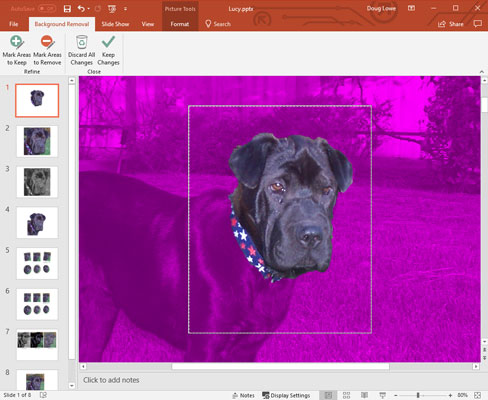
Почетни покушај ПоверПоинт-а да уклони позадину.
3. Ако је потребно, промените величину граничног правоугаоника да бисте правилно затворили предмет.
Ова слика приказује резултате након што сам променио величину граничног правоугаоника да укључи сву Лусину главу.
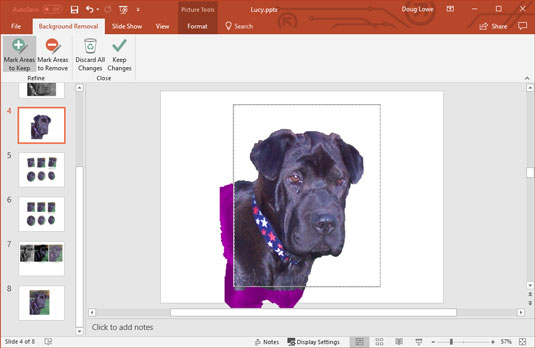
Уклањање позадине након петљања са граничним правоугаоником и означавањем области које треба задржати и уклонити.
4. Ако је потребно, користите дугмад Означи области за чување и Означи области за уклањање да бисте прецизирали локацију позадине слике.
На пример, ако је област која је део субјекта приказана као позадина, кликните на дугме Означи области које треба задржати. Затим или кликните на област коју желите да укључите или кликните и превуците линију преко великог дела области коју желите да укључите. ПоверПоинт ће покушати да препозна који део слике сте означили и укључиће ту област у тему слике. Имајте на уму да не морате да заокружите област коју желите да укључите, нити да будете превише прецизни. ПоверПоинт ће дати све од себе да схвати које делове слике треба укључити на основу ваше ознаке.
Слично томе, ако је ПоверПоинт погрешио део позадине за предмет, кликните на дугме Означи области за уклањање и кликните или нацртајте линију унутар области коју треба уклонити.
Ако ПоверПоинт погрешно протумачи вашу ознаку, притисните Цтрл+З да бисте поништили радњу. Или кликните на дугме Избриши ознаку, а затим кликните на ознаку коју желите да избришете.
5. Поновите корак 4 док успешно не уклоните позадину слике.
6. Кликните на дугме Задржи промене.
Слајд се враћа у нормалу, са уклоњеном позадином ваше слике.